win10系统更新失败提示错误0*80070005修复方法 win10系统更新失败提示错误0*80070005如何解决
win10系统更新失败提示错误0*80070005是一个常见的问题,当出现这个错误时,用户可能会感到困惑和焦虑,不用担心因为这个问题有解决方法。通过一些简单的步骤和技巧,你可以轻松解决win10系统更新失败的问题,让你的电脑重新恢复正常更新功能。接下来我们将介绍一些解决方法,帮助你解决这个烦人的问题。
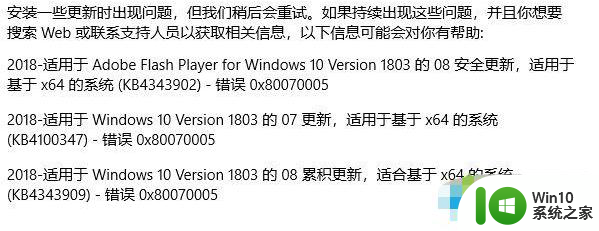
具体方法:
1、首先按下“Windows+X”>>计算机管理>>服务和应用程序>>服务,找到Windows Update和Background Intelligent Transfer Service服务,关闭;
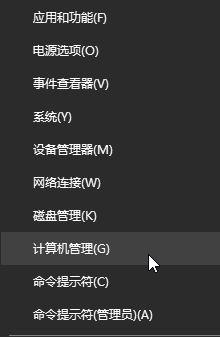
2、然后我们打开路径 C:WindowsSoftwareDistributionDataStore和C:WindowsSoftwareDistributionDownload删除该路劲下下的所有文件;
3、在服务界面,重新开启Windows update和Background Intelligent Transfer Service服务。
通过上述步骤进行设置操作之后,小编建议大家先按看一下下面几个提示,然后在重新更新:
1、建议您检查一下系统下的相关设备驱动程序,建议您将驱动程序进行更新(显卡,芯片组等);
2、系统下可能存在的三方安全程序和优化软件,建议您暂时全部卸载掉;
3、确认系统盘有足够的存储空间,至少30G;
4、移除除了鼠标、键盘和显示器之外的所有外接设备。
以上就是win10系统更新失败提示错误0*80070005修复方法的全部内容,有出现这种现象的小伙伴不妨根据小编的方法来解决吧,希望能够对大家有所帮助。
win10系统更新失败提示错误0*80070005修复方法 win10系统更新失败提示错误0*80070005如何解决相关教程
- win10系统更新失败提示错误0xc0000005怎么修复 Windows 10 更新失败 错误代码 0xc0000005 解决方法
- 更新win10失败0x80072f76错误代码提示修复方法 win10更新失败0x80072f76错误代码解决方法
- win10更新提示错误代码0x80070057如何修复 Win10更新失败提示错误代码0x80070057解决方法
- win10系统u盘更新失败提示错误0x8024044a解决方法 win10系统u盘更新失败怎么办
- win10更新失败提示错误0x80070002的解决教程 win10更新失败错误0x80070002的解决方法
- win7系统升级win10失败提示0x8007002c-0x4000d错误代码如何解决 win7系统升级win10失败提示0x8007002c-0x4000d错误代码解决方法
- 电脑w10系统更新失败提示错误代码80240016怎么办 电脑w10系统更新错误代码80240016解决方法
- win10更新失败提示错误码80240031解决方法 Win10更新失败错误码80240031怎么办
- win10 20h2更新下载错误提示-0x80070020修复方法 Win10 20H2更新失败0x80070020错误解决方法
- win10系统无法更新提示0x80070006错误的解决方法 win10系统更新失败怎么办
- win10系统更新出现错误提示0x80070026解决方法 win10系统更新失败怎么办
- w10更新提示0x80244019错误的解决方法 Windows 10更新失败怎么办
- 蜘蛛侠:暗影之网win10无法运行解决方法 蜘蛛侠暗影之网win10闪退解决方法
- win10玩只狼:影逝二度游戏卡顿什么原因 win10玩只狼:影逝二度游戏卡顿的处理方法 win10只狼影逝二度游戏卡顿解决方法
- 《极品飞车13:变速》win10无法启动解决方法 极品飞车13变速win10闪退解决方法
- win10桌面图标设置没有权限访问如何处理 Win10桌面图标权限访问被拒绝怎么办
win10系统教程推荐
- 1 蜘蛛侠:暗影之网win10无法运行解决方法 蜘蛛侠暗影之网win10闪退解决方法
- 2 win10桌面图标设置没有权限访问如何处理 Win10桌面图标权限访问被拒绝怎么办
- 3 win10关闭个人信息收集的最佳方法 如何在win10中关闭个人信息收集
- 4 英雄联盟win10无法初始化图像设备怎么办 英雄联盟win10启动黑屏怎么解决
- 5 win10需要来自system权限才能删除解决方法 Win10删除文件需要管理员权限解决方法
- 6 win10电脑查看激活密码的快捷方法 win10电脑激活密码查看方法
- 7 win10平板模式怎么切换电脑模式快捷键 win10平板模式如何切换至电脑模式
- 8 win10 usb无法识别鼠标无法操作如何修复 Win10 USB接口无法识别鼠标怎么办
- 9 笔记本电脑win10更新后开机黑屏很久才有画面如何修复 win10更新后笔记本电脑开机黑屏怎么办
- 10 电脑w10设备管理器里没有蓝牙怎么办 电脑w10蓝牙设备管理器找不到
win10系统推荐
- 1 番茄家园ghost win10 32位官方最新版下载v2023.12
- 2 萝卜家园ghost win10 32位安装稳定版下载v2023.12
- 3 电脑公司ghost win10 64位专业免激活版v2023.12
- 4 番茄家园ghost win10 32位旗舰破解版v2023.12
- 5 索尼笔记本ghost win10 64位原版正式版v2023.12
- 6 系统之家ghost win10 64位u盘家庭版v2023.12
- 7 电脑公司ghost win10 64位官方破解版v2023.12
- 8 系统之家windows10 64位原版安装版v2023.12
- 9 深度技术ghost win10 64位极速稳定版v2023.12
- 10 雨林木风ghost win10 64位专业旗舰版v2023.12